更新时间:2021-04-29 09:26:46 来源:星辉 浏览921次
只需要在path中增加%JAVA_HOME%\bin; 即可。完整的JDK安装及环境变量配置如下:

安装JDK 选择安装目录 安装过程中会出现两次 安装提示 。第一次是安装 jdk ,第二次是安装 jre 。建议两个都安装在同一个java文件夹中的不同文件夹中。(不能都安装在java文件夹的根目录下,jdk和jre安装在同一文件夹会出错)
1.安装jdk jre建议安装在默认位置。
2.安装完JDK后环境变量配置 计算机→属性→高级系统设置→高级→环境变量。
3.我的电脑右键-->系统变量→新建 JAVA_HOME 变量 。变量值填写jdk的安装目录。
4.系统变量→寻找 Path 变量→编辑在变量值最后输入
%JAVA_HOME%\bin;%JAVA_HOME%\jre\bin;(注意原来Path的变量值末尾有没有;号,如果没有,先输入;号再输入上面的代码)。
5.系统变量→新建 CLASSPATH 变量,变量值填写 .;%JAVA_HOME%\lib;%JAVA_HOME%\lib\tools.jar(注意最前面有一点)系统变量配置完毕。
6.检验是否配置成功 运行cmd 输入 java -version (java 和 -version 之间有空格)如果有输出结果说明配置成功。
以上就是星辉小编介绍的"Java配置环境变量path的方法"的内容,希望对大家有帮助,如有疑问,请在线咨询,有专业老师随时为您服务。
 Java实验班
Java实验班
0基础 0学费 15天面授
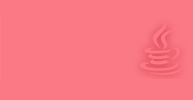 Java就业班
Java就业班
有基础 直达就业
 Java夜校直播班
Java夜校直播班
业余时间 高薪转行
 Java在职加薪班
Java在职加薪班
工作1~3年,加薪神器
 Java架构师班
Java架构师班
工作3~5年,晋升架构
提交申请后,顾问老师会电话与您沟通安排学习